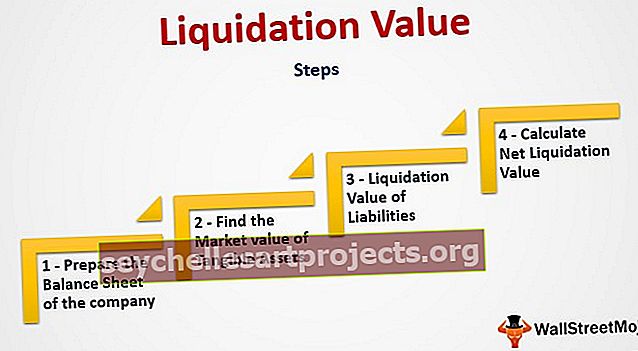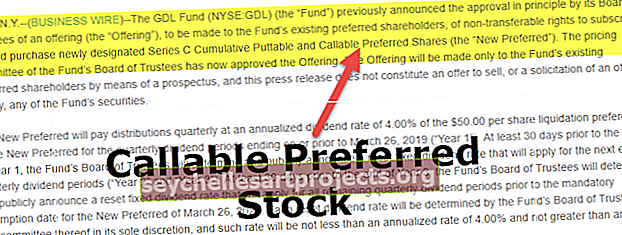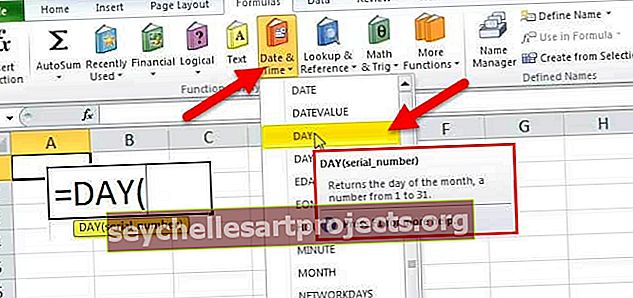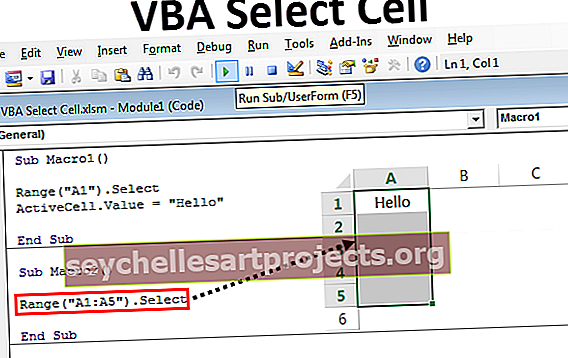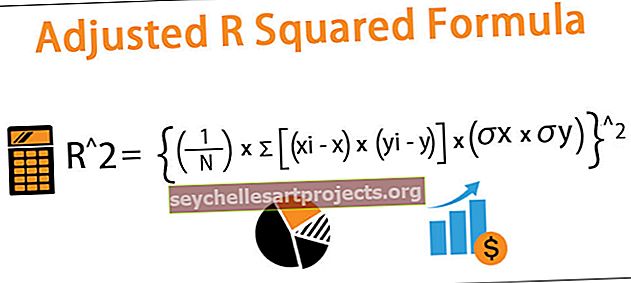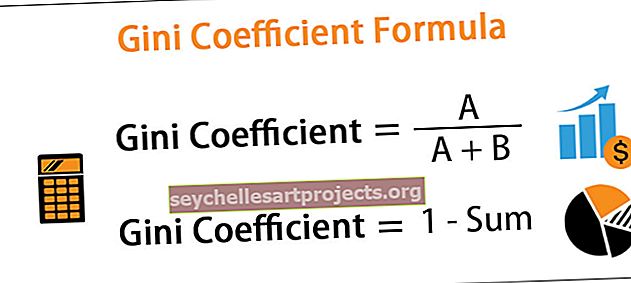Làm thế nào để Tìm Ngày Cuối cùng của Tháng trong Excel? (với các ví dụ)
Làm thế nào để Tìm Ngày Cuối cùng của Tháng trong Excel?
Để tìm ngày cuối cùng của tháng, chúng ta sẽ sử dụng hàm có sẵn của excel được gọi là EOMONTH. Chức năng này sẽ giúp chúng ta trả về ngày cuối cùng của tháng. Chức năng của chức năng này không chỉ hạn chế biết ngày cuối cùng của tháng hiện tại mà chúng ta có thể chọn biết ngày cuối cùng của tháng trước, tháng sau và chúng ta cũng có thể chọn biết ngày cuối cùng của tháng tại Tùy chỉnh. khoảng cách xác định của các tháng.
Cú pháp

Ví dụ để sử dụng EOMONTH trong Excel
Bạn có thể tải xuống Mẫu Excel Ngày Cuối cùng của Tháng này tại đây - Mẫu Excel Ngày Cuối cùng của ThángVí dụ # 1 - Ngày cuối cùng của cùng tháng
- Bước 1 - Chèn định dạng ngày không chính xác, hãy nhớ định dạng mặc định là “MM_DD_YY”.

- Bước 2 - Nhập công thức của EOMONTH.

- Bước 3 - Sau khi chèn hàm EOMONTH, chúng ta sẽ nhận được ngày cuối cùng ở định dạng vale.

- Bước 4 - Bây giờ bạn có thể sử dụng tùy chọn kéo và thả cho các ô còn lại.

- Bước 5 - Bây giờ chúng ta cần sửa định dạng cho giá trị này và đặt nó thành định dạng ngày tháng. Đối với điều đó trước tiên, hãy chọn ô B3, sau đó bạn có thể chuyển đến Tab Trang chủ, sau đó chuyển đến mục chung và chọn một tùy chọn ngày ngắn như được hiển thị trong ảnh chụp màn hình bên dưới.

- Bước 6 - Sau khi định dạng được sửa, chúng ta sẽ nhận được ngày cuối cùng của tháng trong excel.

Ví dụ # 2 - Ngày cuối cùng của tháng tới
Để tính ngày cuối cùng của tháng sau.

- Bước 1 - chúng ta chỉ cần thay đổi công thức và đề cập đến “1” thay vì “0”.

- Bước 2 - Sau khi chức năng EOMONTH được chèn, chúng ta sẽ nhận được ngày cuối cùng của tháng tiếp theo.

- Bước 3 - Bây giờ bạn có thể sử dụng các tùy chọn kéo và thả cho các ô còn lại.

Ví dụ # 3 - Ngày cuối cùng của tháng trước
Trong ví dụ này, chúng ta cần chỉ định ngày cuối cùng của tháng trước

- Bước 1 - Chúng ta chỉ cần thay đổi công thức và đề cập đến “tháng” là “-1” thay vì “0”.

- Bước 2 - Sau khi chèn hàm EOMONTH, chúng ta sẽ nhận được ngày cuối cùng của tháng trước.

- Bước 3 - Bây giờ bạn có thể sử dụng các tùy chọn kéo và thả cho các ô còn lại.

Ví dụ # 4 - Ngày cuối cùng của tháng theo khoảng cách tháng tùy chỉnh
Trong trường hợp này, chúng ta cần đặt đối số “month” là động thay vì tĩnh và tất cả các đối số sẽ giống như đã đề cập trong các bước trên.

- Bước 1 - Để tính ngày cuối cùng của tháng trong excel, chúng ta chỉ cần thay đổi công thức

- Bước 2 - Sau khi chèn hàm EOMONTH, chúng ta sẽ nhận được ngày cuối cùng của tháng theo Khoảng cách tháng tùy chỉnh.

- Bước 3 - Bây giờ bạn có thể sử dụng các tùy chọn kéo và thả cho các ô còn lại.

Những điều cần ghi nhớ
- Kết quả của EOMONTH sẽ không được định dạng là ngày, kết quả cần được định dạng là ngày.
- “Ngày” phải ở định dạng “MM_DD_YY”.
- Nếu “Ngày” không phải là một định dạng không chính xác, sẽ có lỗi #NUM.
- Chúng ta có thể tính toán ngày rơi vào ngày cuối cùng của tháng bằng cách sử dụng hàm "Văn bản" của Excel.